Rješavanje problema 0x0000000a u sustavu Windows 7
Jedna od najpoželjnijih neugodnih situacija koje se mogu pojaviti pri radu u sustavima obitelji Windows je pojava "plavog zaslona smrti" ili, točnije, slična pojava, BSOD. Među razlozima koji mogu prouzročiti ovaj neuspjeh, treba napomenuti pogrešku 0x0000000a. Zatim ćemo detaljno razgovarati o tome što je uzrokovano i na koje načine ga možete riješiti u sustavu Windows 7.
Uzroci pojave 0x0000000a i kako ispraviti pogrešku
Među razlozima koji mogu dovesti do pogreške 0x0000000a treba imati na umu sljedeće:
- Neuspjeh RAM-a;
- Netočna interakcija vozača s RAM-om ili uređajima;
- Sukob sustava s povezanim uređajem (najčešće uređaji slabe kvalitete gradnje);
- Sukob između uspostavljenih programa;
- Zlonamjerni softver.
Svaki od ovih razloga odgovara zasebnom načinu rješavanja problema. Svi ćemo ih razmotriti u nastavku.
Metoda 1: Isključite opremu
Ako primijetite da se pogreška 0x0000000a počela prikazivati ubrzo nakon što ste spojili novu opremu na računalo, onda je najvjerojatnije samo u njemu. Zbog slabe kvalitete gradnje, sasvim je moguće da je ovaj uređaj nespojiv s vašim OS paketom. Isključite i gledajte kako računalo radi i radi. Ako se pogreška ne pojavi više, razmislite da ste pronašli njezin uzrok. Ako niste sigurni koja oprema nedostaje, može se otkriti silom, sekvencijalno odspojiti različite uređaje i provjeravati postoji li pogreška.
Druga metoda: Deinstalirajte upravljačke programe
Međutim, ako i dalje trebate upotrebljavati uređaj s problemima, pokušajte ukloniti upravljački program, a zatim ga zamijeniti drugim analogikom dobivenim s pouzdanijim izvorom. U tom slučaju, ako se BSOD već dogodi u vrijeme pokretanja sustava, tada ćete morati ući u "Siguran način rada" . Kada pokrenete računalo, trebate držati određeni gumb. Najčešće je F8 . A zatim na otvorenom popisu odaberite stavku "Siguran način rada" i pritisnite Enter .
- Pritisnemo "Start" . Idite na "Upravljačku ploču" .
- Zatim kliknite "Sustav i sigurnost" .
- U grupi "Sustav" komponenti kliknite "Upravitelj uređaja" .
- Otvorit će se prozor "Upravitelj uređaja" . Na popisu pronađite vrstu opreme koja odgovara uređaju koji, po vašem mišljenju, dovodi do pogreške. To je, najvjerojatnije, to će biti oprema, koju ste počeli koristiti relativno nedavno. Na primjer, ako mislite da je uzrok problema instalirana grafička kartica neki dan, a zatim kliknite naziv odjeljka "Video adaptori" . Ako ste počeli upotrebljavati novu tipkovnicu, u ovom slučaju idite na odjeljak "Tipkovnice". Iako se ponekad naziv upravljačkog programa problema može vidjeti u prozoru informacija o pogrešci ( BSOD ).
- Otvara se popis povezanih uređaja odabrane vrste. Kliknite naziv problematične opreme, desnom tipkom miša ( PCM ). Odaberite Svojstva .
- U oknu rezultiranih svojstvima kliknite Driver ( Vozač) .
- Zatim kliknite "Izbriši" .
- Otvorit će se dijaloški okvir, gdje morate potvrditi svoju odluku da uklonite upravljački program klikom na "OK" .
- Ponovo pokrenite računalo . Kliknite Start , a zatim ikonu desno od stavke Shutdown . Na popisu koji će se pojaviti odaberite "Restart" .
- Nakon ponovnog pokretanja računala, sustav će pokušati odabrati jedan od standardnih upravljačkih programa za povezivanje uređaja. Ako to ne funkcionira za nju, u tom ćete slučaju morati instalirati ovu stavku iz pouzdanog izvora (preuzimanje s web-mjesta ili instalirati s diska priključenog na opremu). Ako nemate takvu mogućnost ili niste sigurni u pouzdanost izvora, možete koristiti specijalizirani softver za automatsko instaliranje upravljačkih programa. Skenira cijeli sustav za povezane uređaje, identificira nestale upravljačke programe, pronalazi ih na mreži i instalira.
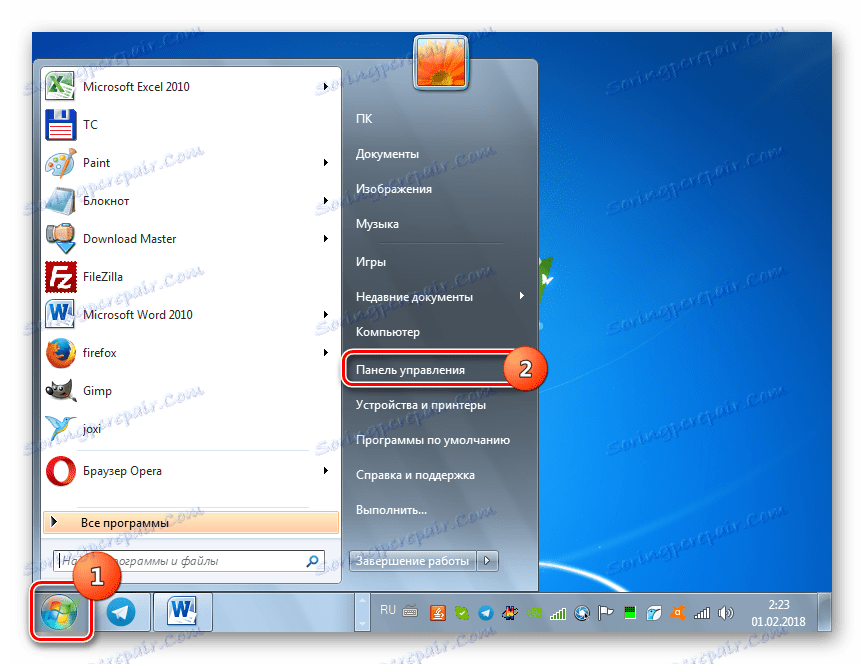
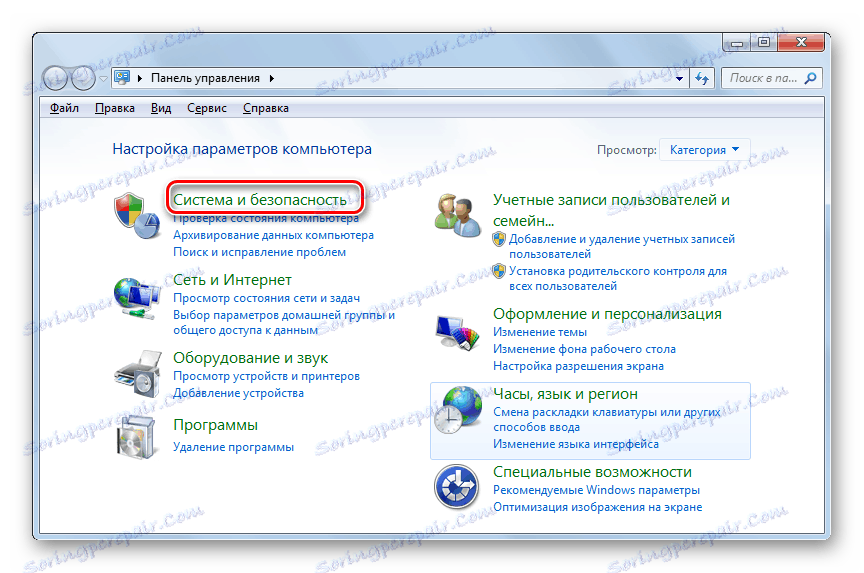
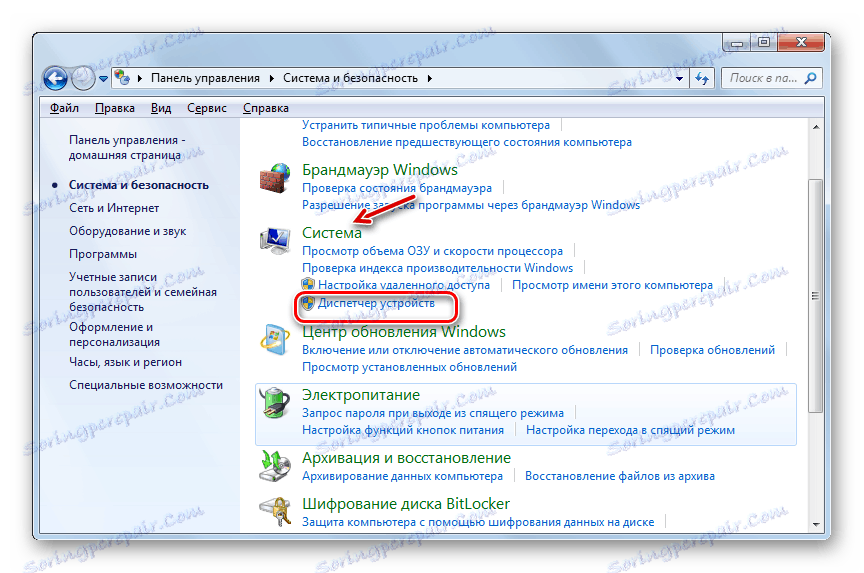
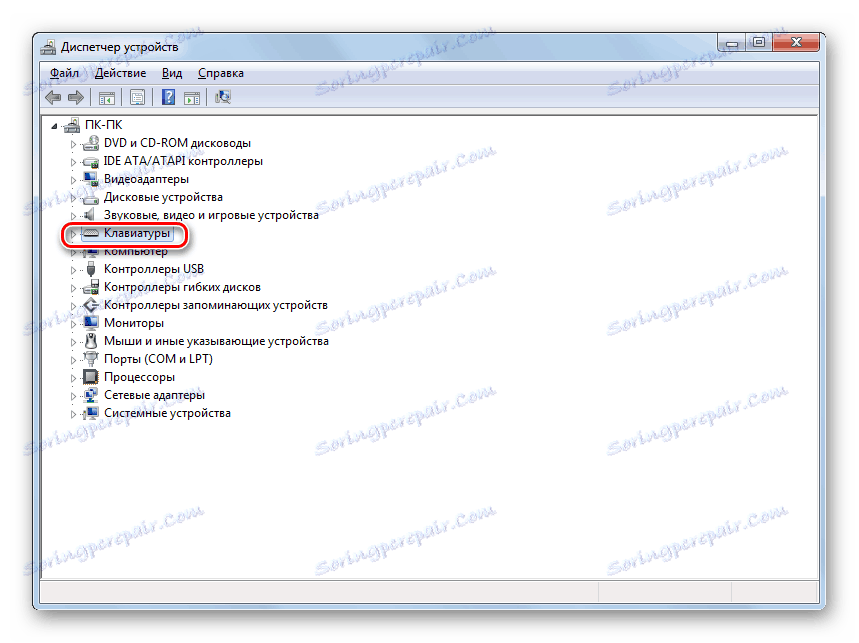
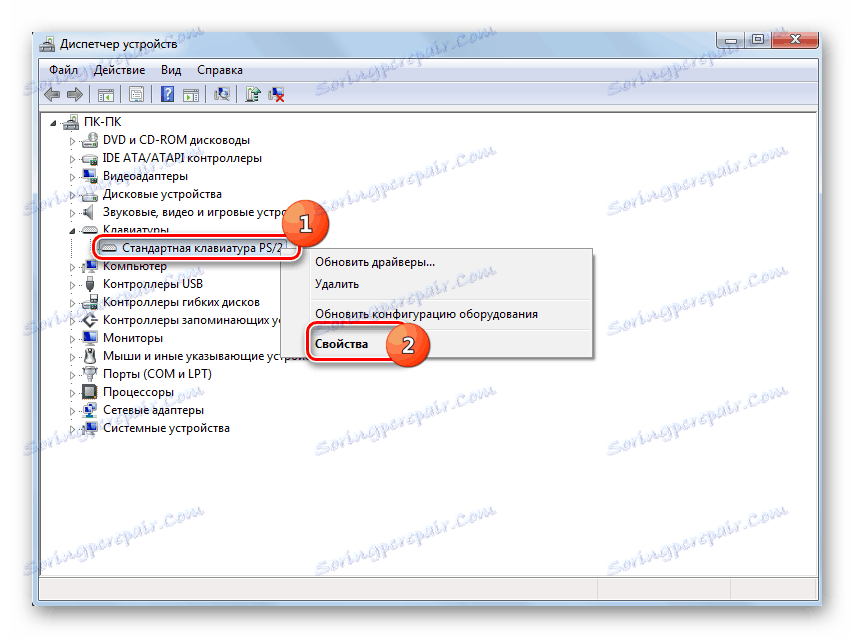



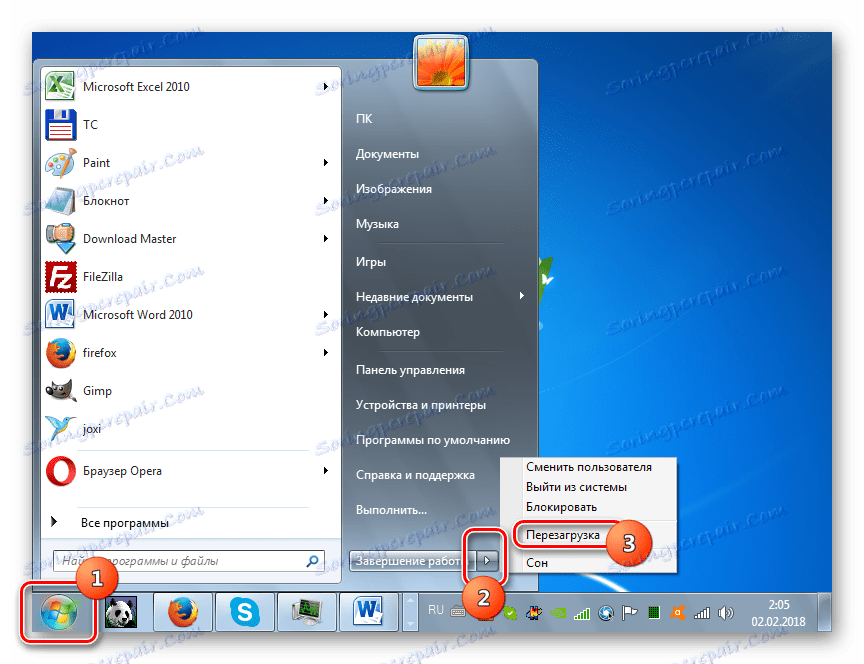
Pouka: Kako ažurirati upravljački program na računalu
Način 3: Vraćanje parametara vraćanja vozača
Također, ako dođe do pogreške, možete pokušati ponovno postaviti parametre vozača. Poglavito često ova metoda pomaže pri opisanom problemu nakon ažuriranja OS-a ili drugih ažuriranja. Da biste implementirali ovaj postupak, morate također pokrenuti sustav u "Siguran način" .
- Nakon što počnete u "Safe Mode" , pritisnite Win + R. U okvir koji će se pojaviti upišite:
verifier/ resetKliknite U redu .
- Ponovno pokrenite računalo i prijavite se kao normalno. Postavke potvrde vozača vraćaju se na zadane postavke i postoji mogućnost da će to riješiti problem opisan u ovom članku.
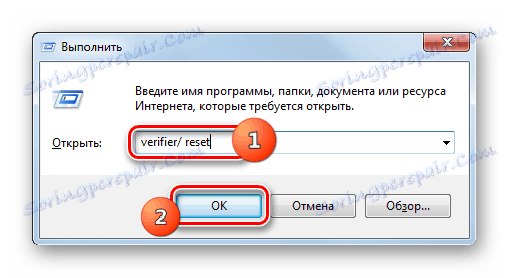
Način 4: Konfigurirajte BIOS
Također, ta se pogreška može pojaviti zbog nepravilnog postavljanja BIOS-a. Neki korisnici, primjerice, ponovno ga konfiguriraju za IRQL, a zatim ne razumiju odakle je problem došao. U tom slučaju morate unijeti BIOS i postaviti točne parametre, naime, vratiti postavke na zadano stanje.
Ponovno poništavanje BIOS-a također pomaže ako računalo hardverske komponente ne uspije. U tom slučaju trebate deaktivirati sljedeće komponente:
- Predmemorija, uključujući i 2. i 3. razinu u predmemoriji;
- Plug and Play;
- Ugrađeni BIOS anti-virus (ako je dostupan);
- Dostupnost osjenčane memorije.
Nakon toga morate ažurirati firmver za video adapter i matičnu ploču, a zatim aktivirati provjeru RAM-a. Isto tako, ako na PC-u postoji nekoliko RAM modula, možete ih isključiti s računala naizmjence i provjeriti nije li pogreška izgubljena. Ako je problem u određenoj traci, tada u tom slučaju trebate ga zamijeniti ili pokušati smanjiti na jednu (najmanju) vrijednost s razlikom u učestalosti modula. To jest, smanjite ovaj pokazatelj za traku s višom frekvencijom.
Ne postoji univerzalni algoritam za obavljanje ovih operacija, budući da se radnje koje se trebaju izvršiti na različitim verzijama sustava softvera (BIOS) mogu značajno razlikovati.
5. metoda: Instalirajte ažuriranje
0x0000000a se može otkriti prilikom pokušaja izlaska iz hibernacije ili hibernacije kad je Bluetooth uređaj spojen na računalo. U tom slučaju možete riješiti problem tako što ćete preuzeti paket ažuriranja KB2732487 s službenog Microsoftovog web mjesta.
Preuzmite ažuriranje za 32-bitni sustav
Ažuriranje ažuriranja za 64-bitni sustav
- Nakon preuzimanja datoteke, jednostavno ga pokrenite.
- Sustav će sam izvršiti instalaciju ažuriranja. Više vas nije potrebno poduzeti.
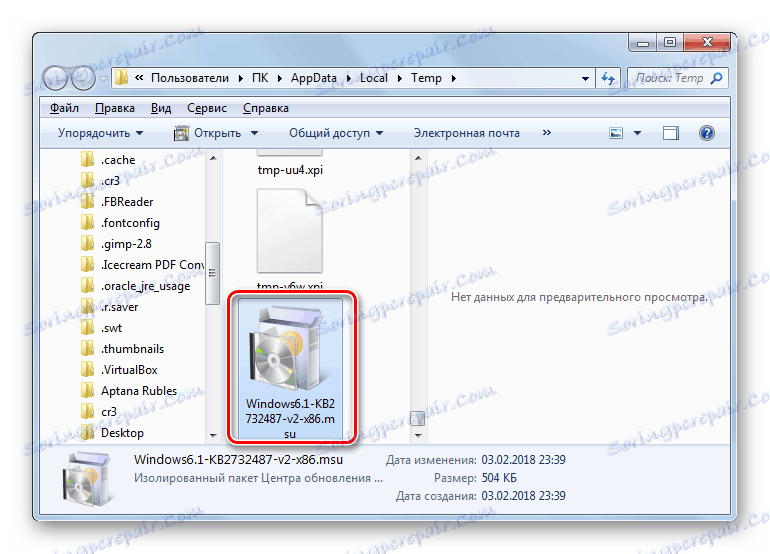

Nakon toga, računalo bez problema će izaći iz hibernacije ili hibernacije čak i s povezanim Bluetooth uređajima.
Način 6: Vraćanje datoteka sustava
Jedan od razloga koji dovodi do pogreške 0x0000000a je kršenje strukture datotečnog sustava. Zatim je potrebno provesti postupak provjere i, ako je potrebno, vratiti elemente problema. Da biste izvršili taj zadatak, pokrenite računalo u "Siguran način" .
- Kliknite Start . Kliknite Svi programi .
- Unesite "Standard" direktorij.
- Nakon pronalaženja naziva "Command line" , kliknite na PCM . Na popisu koji se pojavi odaberite "Pokreni kao administrator" .
- Uključena je ljuska "Command line" . Unesite sljedeći unos:
sfc /scannowPritisnite Enter .
- Pokreće se program koji će skenirati datoteke sustava zbog gubitka integriteta. Ako se otkrije neki problem, objekti problema bit će vraćeni.
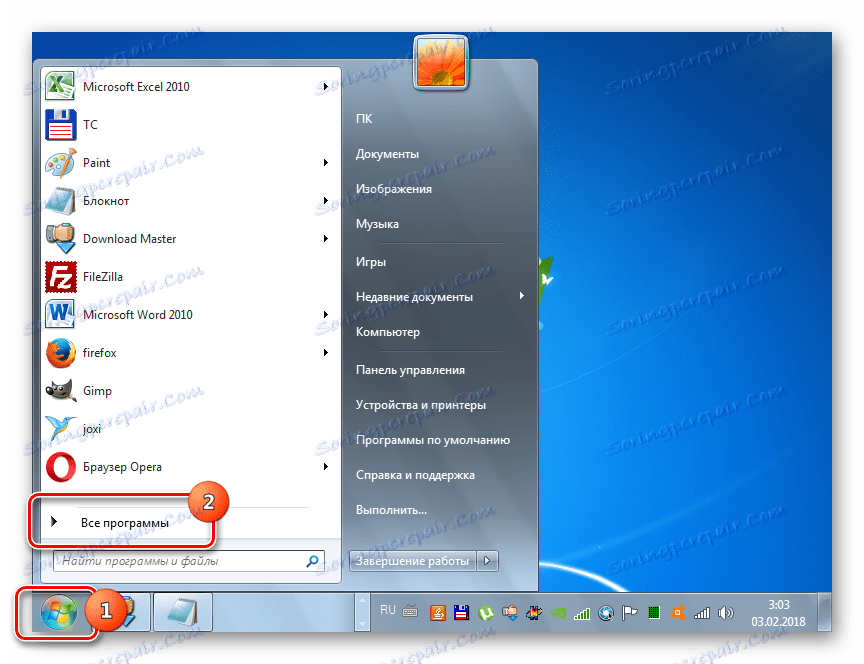
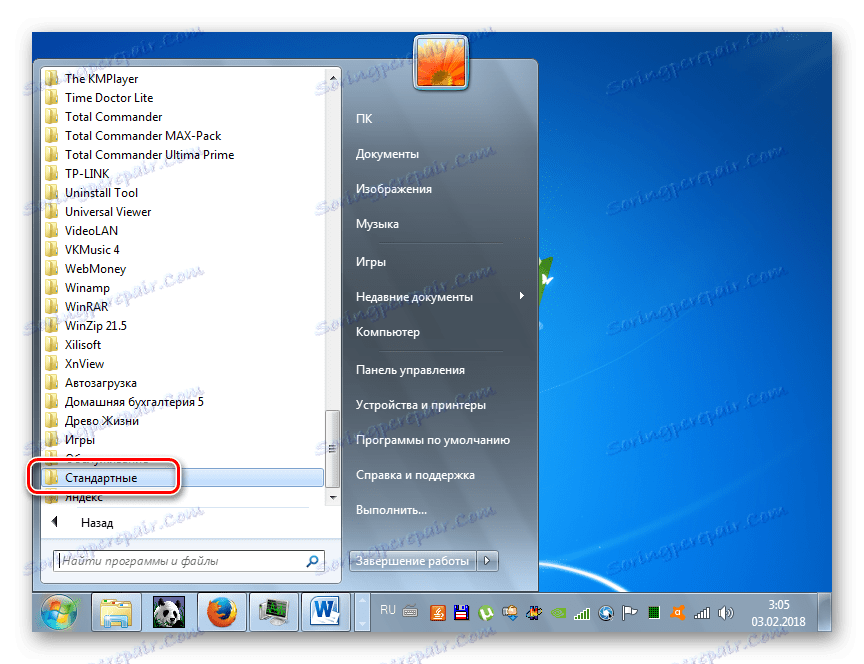
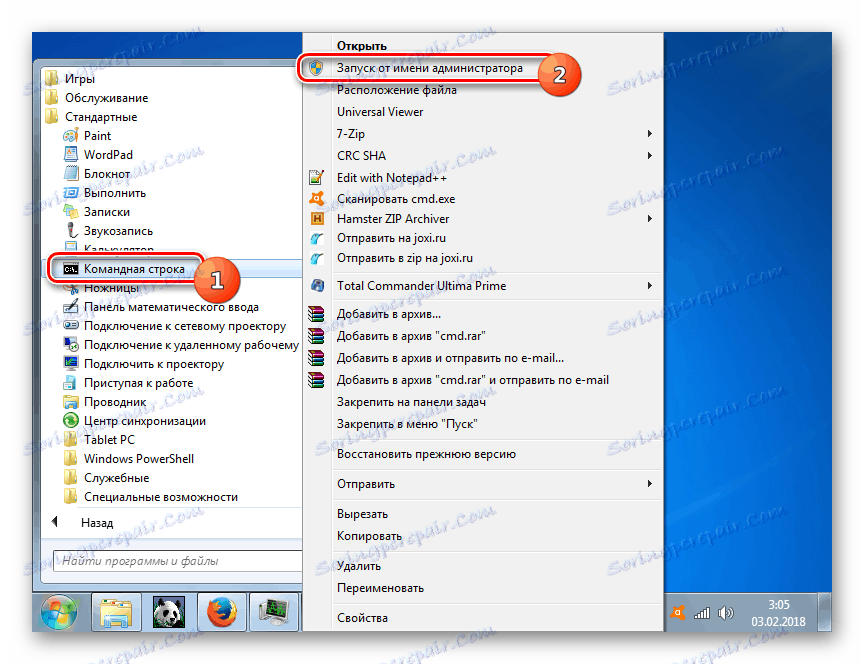
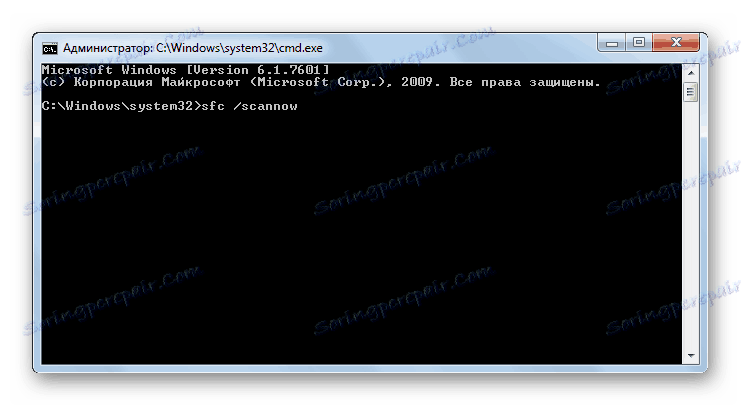
Način 7: Vraćanje sustava
Univerzalni način koji ne samo da uklanja pogrešku, već i uklanja mnoge druge probleme jest vratiti sustav na prethodno stvorenu točku za oporavak. Glavni problem povezan s provedbom ove opcije je taj da se to mjesto za oporavak mora stvoriti prije nego se pojavi kvar. Inače, ova metoda za normalizaciju sustava neće raditi.
- Pomoću izbornika "Start" otvorite direktorij programa "Standard" . Algoritam ovog prijelaza opisan je u prethodnoj metodi. Idite na direktorij "Usluga" .
- Kliknite System Restore (Vraćanje sustava) .
- Pokreće se ljuska uslužnog programa za vraćanje sustava objekata i parametara. Kliknite "Dalje" .
- Zatim se otvori prozor u kojem morate odabrati određenu točku na koju će se sustav vratiti. Ako imate nekoliko opcija, odaberite najnoviji datum, ali nastaje prije nego što se pojavi opisani problem. Da biste imali veći raspon odabira, označite okvir pokraj opcije "Prikaži više ..." . Nakon što označite naziv, kliknite Dalje .
- Sada će se otvoriti prozor u kojem možemo samo provjeriti sve unesene podatke. Također, ne zaboravite zatvoriti sve aktivne aplikacije i spremiti dokumente u njima, čime se sprječava gubitak informacija. Zatim primijenite "Završi" .
- Računalo će se ponovno pokrenuti, a sve datoteke sustava i postavke u njemu će se vratiti na odabranu točku oporavka. Ako je stvorena prije nego što se došlo do pogreške 0x0000000a, a uzrok kvara nije bio hardverska komponenta, tada u ovom slučaju s višom razinom vjerojatnosti riješit ćete se ovog problema.
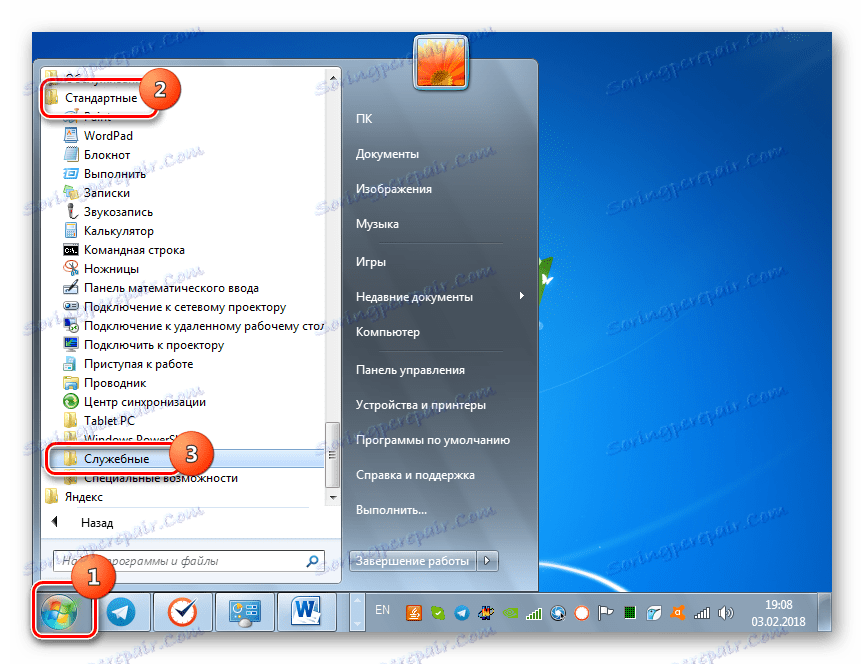
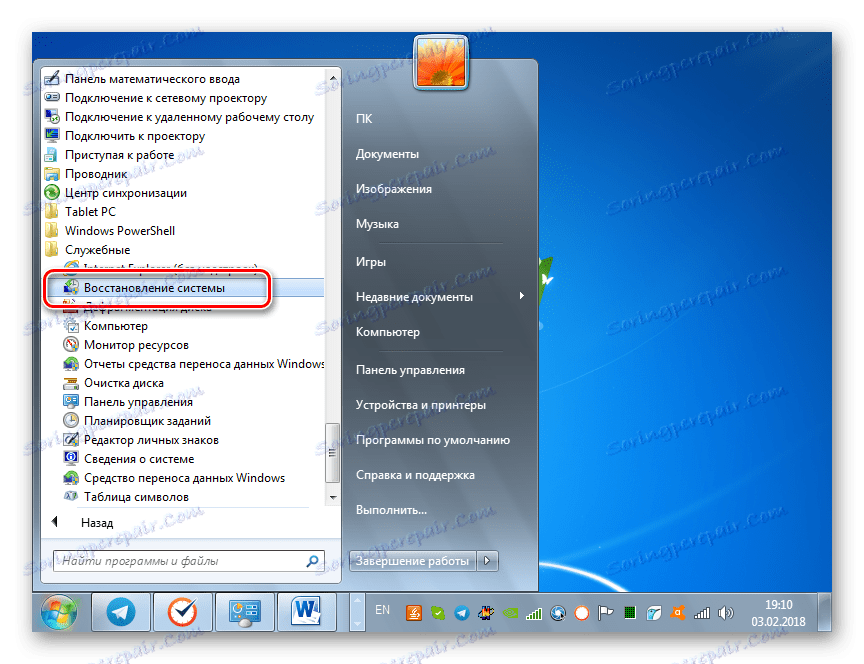
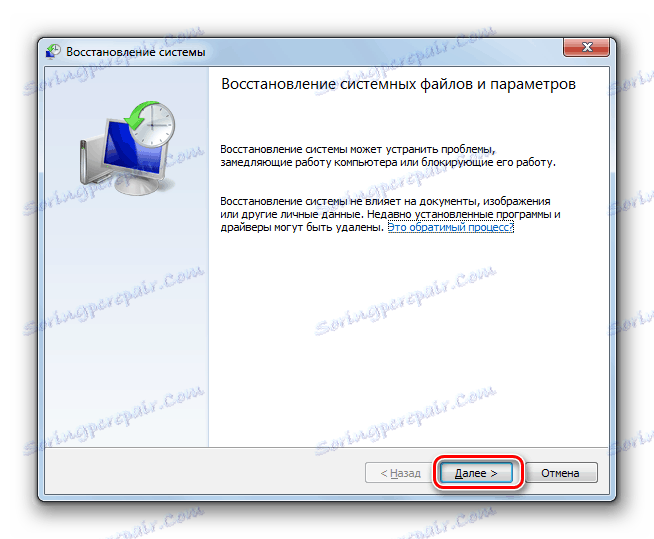
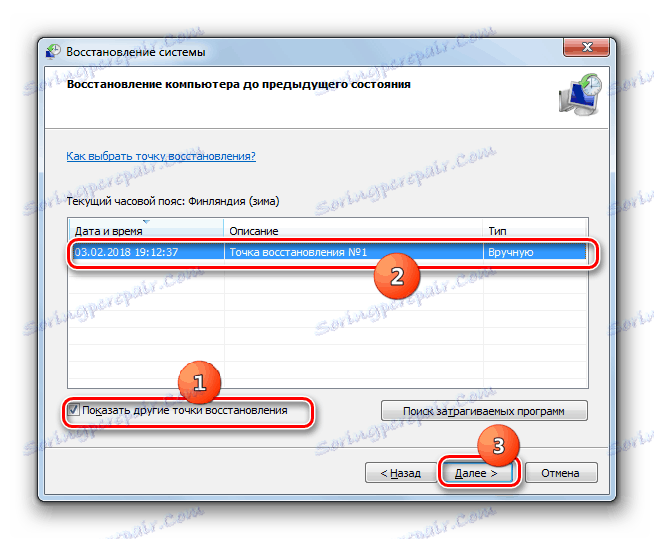
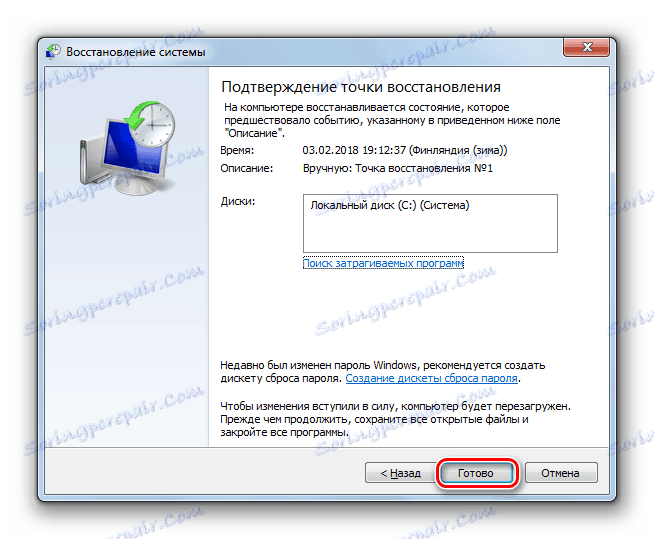
Metoda 8: Tretiranje protiv virusa
Konačno, problemi koji vode do pogreške 0x0000000a mogu biti potaknuti virusnim napadima različitih izvora. Sljedeći čimbenici izravno dovode do pojave problema koji istražujemo:
- Uklanjanje virusa važnih datoteka sustava;
- Infekcija s elementima koji su u sukobu sa sustavom, upravljački programi, povezana oprema, hardverska komponenta računala.
U prvom slučaju, pored tretmana, morat ćete izvršiti ili postupak vraćanja na prethodno stvorenu točku oporavka, otvorenu u Metodi 7 , ili pokretanje postupka provjere datoteka sustava pomoću metode koja se koristi za vraćanje funkcije prema Metodi 6 .
Izravno za liječenje virusa, možete koristiti bilo koji anti-virus alat koji ne mora biti instaliran na računalu. Najprije će provjeriti prisutnost zlonamjernog koda. Da bi rezultat bio što realniji, najbolje je izvršiti postupak pomoću LiveCD ili USB. Također se može proizvesti i s drugog neinficiranog računala. Ako uslužni program identificira prijetnju virusom, izvršite radnje koje preporučuje u radnom prozoru (uklanjanje virusa, liječenje, premještanje itd.)
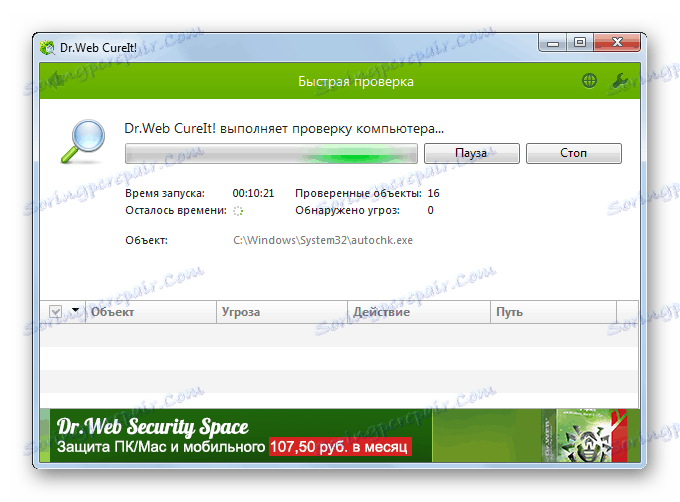
Pouka: Skeniranje virusa bez instaliranja protuvirusnog softvera
Postoji nekoliko razloga za pogrešku 0x0000000a. No, većina njih je povezana s nekompatibilnošću komponenti sustava s povezanim uređajima ili njihovim upravljačkim programima. Ako ne možete pronaći element koji je odgovoran za problem, a zatim ako postoji odgovarajuća točka za oporavak, možete pokušati vratiti operativni sustav u prethodno stanje, ali prije toga provjerite sustav za viruse.
